ここにリンクがあります Windows 用 Realtek HD オーディオ ドライバーのダウンロード 最新バージョン.
あなたがユーザーの場合 Windowsオペレーティングシステム 、あなたは知っているかもしれません リアルテック または英語で: Realtekの これは、多くのコンピューターやラップトップに組み込まれた多くのハードウェア部品を持つテクノロジー企業です。 そして有名 Realtekの それは ハイ デフィニション オーディオ ドライバー.
Realtek HD オーディオ マネージャー هو オーディオ管理ソフトウェア オーディオ出力を調整できます。 使用する場合 Realtek HD オーディオ ドライバー 、使用できます Realtek HD Audio Manager オーディオ出力を制御します。
それがあなたにプログラムを提供するところ Realtek HD Audio Manager 次のような機能: オーディオミキサー وイコライザ وエコー・キャンセリング وノイズキャンセリング そして、それだけではありません。
Realtek ハイ デフィニション オーディオ ドライバーとは?
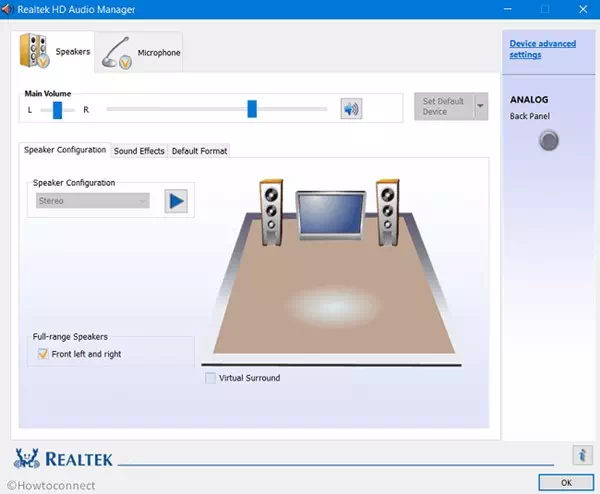
プログラム リアルテック高解像度オーディオ 約 オペレーティング システムとオーディオ ハードウェアとの通信を支援するソフトウェア パッケージ. たとえば、 Realtekの 、ラップトップの内蔵サウンド カード、接続されたスピーカー、ヘッドフォン、マイクなどのオーディオ デバイスを使用できます。
と考えられることが多い Realtek オーディオ ドライバー これは、Windows コンピュータ用のユニバーサル オーディオ ドライバです。 それの訳は Realtekの 非常に人気のある、多くのブランドのコンピュータ OEM サポートドライバー Realtekの. デバイスにカードがある場合 Realtek HDオーディオ 、ドライバーを使用できます リアルテック高解像度オーディオ デバイスがオーディオ信号を処理できるようにします。
Realtek ハイ デフィニション オーディオ ドライバーのダウンロード
あなたが直面している場合 Windows PC のサウンド関連の問題 また、コンピュータに搭載されているサウンド カードがわからない場合は、試すことができます。 Realtek ハイ デフィニション オーディオ ドライバー.
準備する Realtek の高絶対オーディオ ドライバーをダウンロードします。 それは非常に簡単です; 「」でGoogle検索エンジンを検索する必要がありますRealtek HDオーディオドライバ」+ OS. 例えば: Windows 11 用の Realtek HD オーディオ ドライバーをダウンロードします。.
その後、公式 Web サイトを開いて、システムにドライバーをダウンロードする必要があります。 代わりに、次のことができます。 Windows 用 Realtek ハイ デフィニション オーディオ ドライバーのダウンロード 次のリンクから:
- Realtek ハイ デフィニション オーディオ ドライバーのダウンロード.
- Lenovo 用 Realtek ハイ デフィニション オーディオ ドライバーのダウンロード.
- Realtek 公式ウェブサイト Realtek ハイ デフィニション オーディオ ドライバーをダウンロードするためのリンク.
- Realtek 公式ウェブサイト Lenovo 用 Realtek ハイ デフィニション オーディオ ドライバーをダウンロードするためのリンク.


以前のリンクから、次のことができます Realtek HD オーディオ ドライバーのダウンロード.
Realtek オーディオ ドライバーを Windows にインストールするには?
インストールプロセスは非常に簡単です。 前の行で共有したリンクからプログラムをダウンロードすると、 タイプのzipファイル ZIP。 必要がある ZIPファイルを解凍します そして、次の手順に従ってください。
- まず、ダウンロード Realtek HD オーディオ ドライバー 上記のリンクから。
- ダウンロードしたら、圧縮ファイルを解凍します。
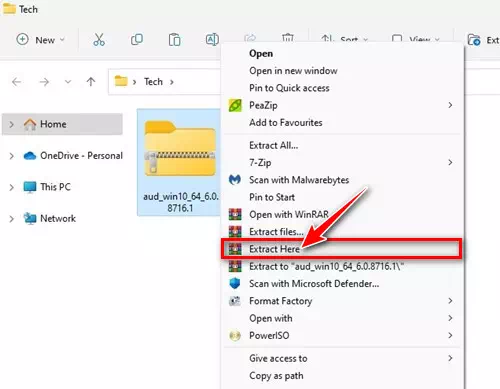
Windows で Realtek オーディオ ドライバー ファイルを抽出する - 次に、セットアップファイルを実行します RealtekのHDオーディオドライバ 一応抽出。
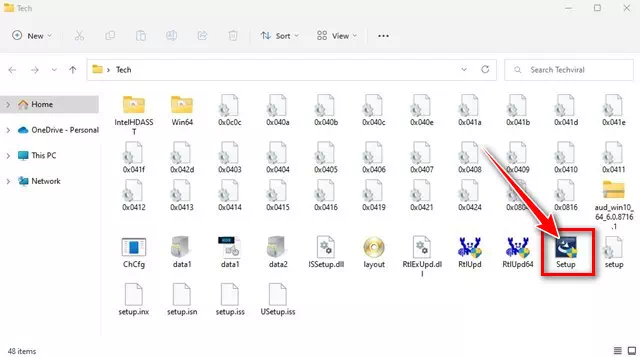
Realtek オーディオ ドライバー インストール ソフトウェア - インストール ウィザードが実行されます。 ただ 画面の指示に従ってインストールプロセスを完了します.
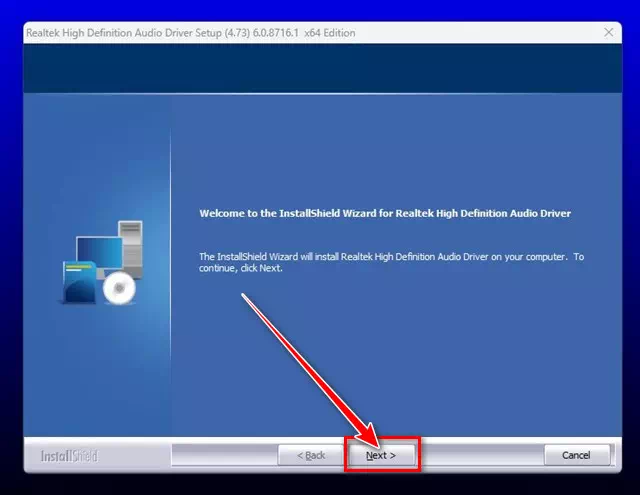
Windows に Realtek オーディオ ドライバーをインストールする
これらの手順で、プログラムがインストールされます Realtekのオーディオドライバ Windows オペレーティング システム上で。
詳細については、ソフトウェアをインストールした PC メーカーの長いリストがあります。 RealtekのHDオーディオドライバ 統計的にです。
わかりやすくするために、各コンピューターの横に各会社の名前とパーセンテージ (%) を示します。
- 左 23.99 <XNUMXxAA><XNUMXxDXNUMX><XNUMXxDXNUMX><XNUMXxDXNUMX><XNUMXxDXNUMX>
- ヒューレット・パッカード 21.01 <XNUMXxAA><XNUMXxDXNUMX><XNUMXxDXNUMX><XNUMXxDXNUMX><XNUMXxDXNUMX>
- Asus 15.24 <XNUMXxAA><XNUMXxDXNUMX><XNUMXxDXNUMX><XNUMXxDXNUMX><XNUMXxDXNUMX>
- デル 14.01 <XNUMXxAA><XNUMXxDXNUMX><XNUMXxDXNUMX><XNUMXxDXNUMX><XNUMXxDXNUMX>
- 東芝 7.43 <XNUMXxAA><XNUMXxDXNUMX><XNUMXxDXNUMX><XNUMXxDXNUMX><XNUMXxDXNUMX>
- سامسونج 5.85 <XNUMXxAA><XNUMXxDXNUMX><XNUMXxDXNUMX><XNUMXxDXNUMX><XNUMXxDXNUMX>
- GB 4.66 <XNUMXxAA><XNUMXxDXNUMX><XNUMXxDXNUMX><XNUMXxDXNUMX><XNUMXxDXNUMX>
- レノボ 4.60 <XNUMXxAA><XNUMXxDXNUMX><XNUMXxDXNUMX><XNUMXxDXNUMX><XNUMXxDXNUMX>
- 1.12 <XNUMXxAA><XNUMXxDXNUMX><XNUMXxDXNUMX><XNUMXxDXNUMX><XNUMXxDXNUMX> MSI
- メディオン 1.11 <XNUMXxAA><XNUMXxDXNUMX><XNUMXxDXNUMX><XNUMXxDXNUMX><XNUMXxDXNUMX>
- インテル 0.98 <XNUMXxAA><XNUMXxDXNUMX><XNUMXxDXNUMX><XNUMXxDXNUMX><XNUMXxDXNUMX>
これは。。。でした 最も人気のあるコンピューター メーカー (OEM).
また、このガイドは Windows 11 で Realtek HD オーディオ ドライバーをダウンロードしてインストールする方法. プログラムについてさらにヘルプが必要な場合 Realtek オーディオ再生 أو サウンドマネージャー コメントで教えてください。
また、以下について学ぶことに興味があるかもしれません:
- Windows 11で古いボリュームミキサーコントローラーを復元する方法(XNUMXつの方法)
- Windows10でオーディオラグと途切れ途切れの音を修正する方法
- Windows用Realtek WiFiドライバーをダウンロード
- Driver Boosterのダウンロード(最新バージョン)
- AIMP for Windows 10 最新バージョンをダウンロード
この記事がお役に立てば幸いです。 Windows 用 Realtek HD オーディオ ドライバーのダウンロード 最新バージョン。 コメントであなたの意見や経験を共有してください。 また、記事が役に立った場合は、必ず友達と共有してください。









